
Escriure i enviar correus electrònics amb el Mail del Mac
Quan escrius un missatge, pots afegir destinataris, text, fotos, etc., abans d’enviar‑lo.
Demanar a Siri. Digues alguna cosa així: “Envía un correo electrónico a Carmen sobre el viaje”. Més informació sobre Siri.
Per afegir adjunts o millorar un missatge iniciat amb Siri, fes doble clic a la finestra de Siri i continua al Mail.
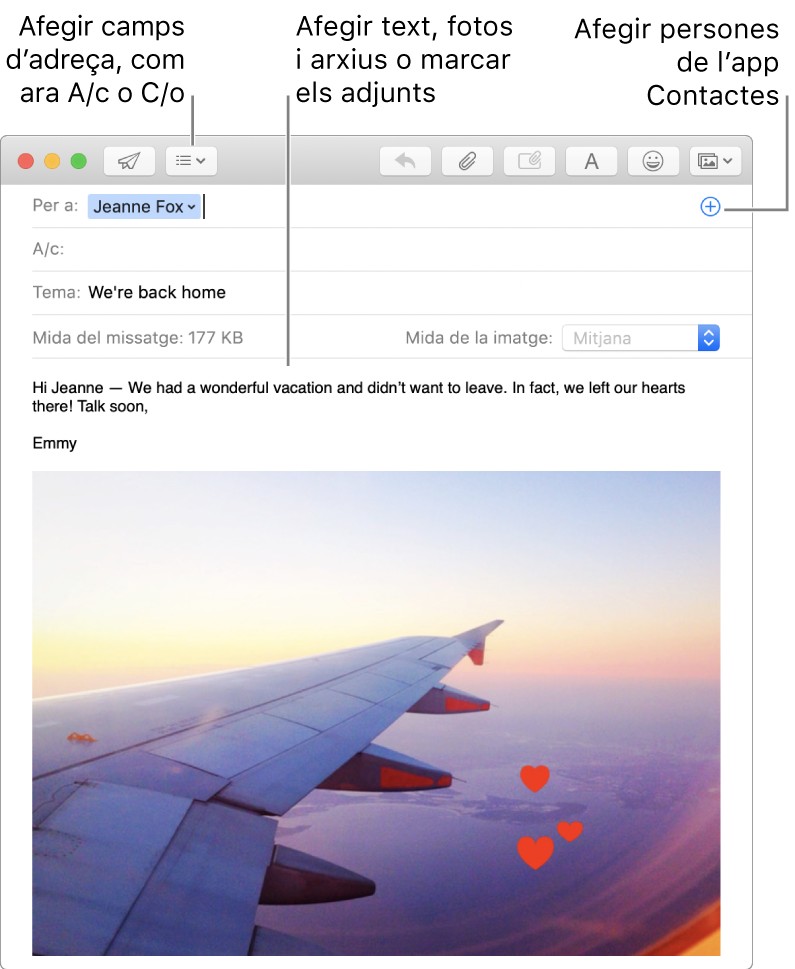
A l’app Mail
 del Mac, fes clic al botó “Nou missatge”
del Mac, fes clic al botó “Nou missatge”  de la barra d’eines del Mail (o utilitza la Touch Bar).
de la barra d’eines del Mail (o utilitza la Touch Bar).Al missatge nou, afegeix les persones a les quals vols enviar-lo.
Per utilitzar altres camps, com ara C/o o Prioritat, fes clic al botó Capçalera
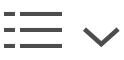 i després fes clic a un camp.
i després fes clic a un camp.Escriu el tema del missatge i llavors afegeix el teu text.
Pots fer qualsevol de les accions següents:
Fes clic al botó Format
 (o fes servir la Touch Bar) per canviar ràpidament els tipus de lletra i els estils dels missatges.
(o fes servir la Touch Bar) per canviar ràpidament els tipus de lletra i els estils dels missatges.Fes clic al botó Emoji
 (o fes servir la Touch Bar) per afegir emojis i símbols fàcilment.
(o fes servir la Touch Bar) per afegir emojis i símbols fàcilment.Dona format al text o utilitza els suggeriments d’escriptura, si estan disponibles.
Fes clic al botó Adjunt
 o al botó “Explorador de fotos”
o al botó “Explorador de fotos”  per afegir fotos o documents.
per afegir fotos o documents.
Quan ho tinguis tot a punt per enviar el teu missatge, fes clic al botó Enviar
 (o utilitza la Touch Bar).
(o utilitza la Touch Bar).
Quan comences un missatge nou, s’obre en una finestra pròpia, excepte si utilitzes pestanyes o utilitzes el Mail a pantalla completa. Consulta Gestionar les finestres.
Per reenviar un missatge, fes clic a Enviat a la barra de favorits, selecciona el missatge, ves a Missatge > “Tornar a enviar”, fes els canvis necessaris al missatge i fes clic al botó Enviar.
Si utilitzes Handoff, pots anar canviant entre el Mac i els teus altres dispositius mentre escrius els missatges. Per obrir un missatge amb Handoff al Mac, fes clic a la icona del Mail Handoff que apareix a la part esquerra del Dock.